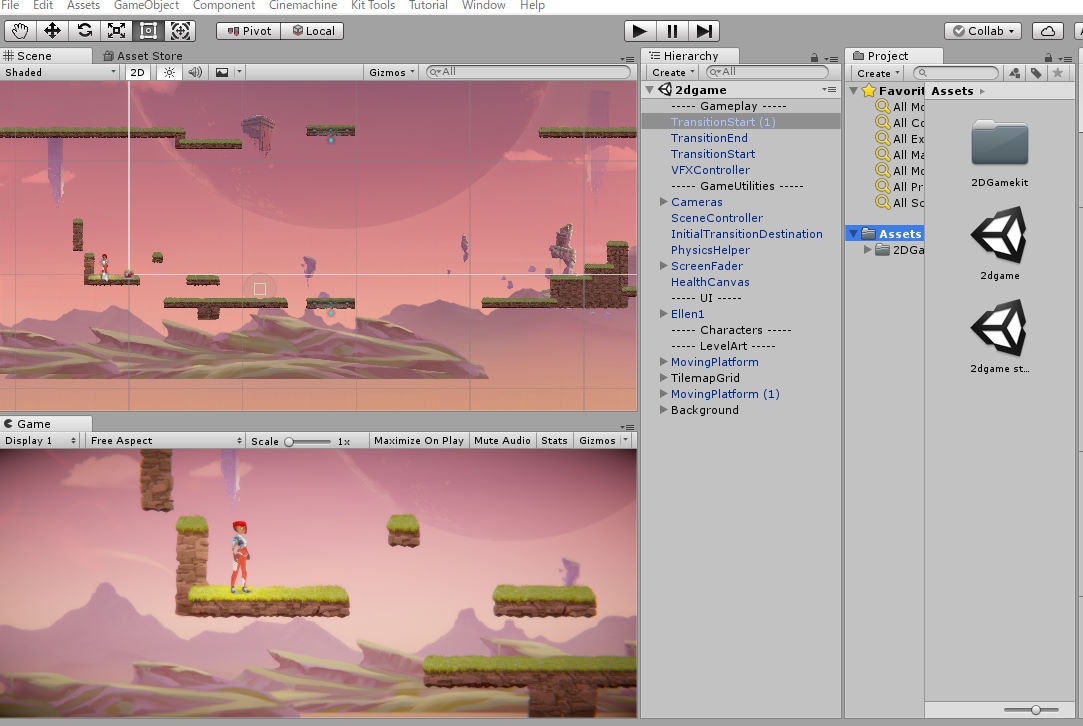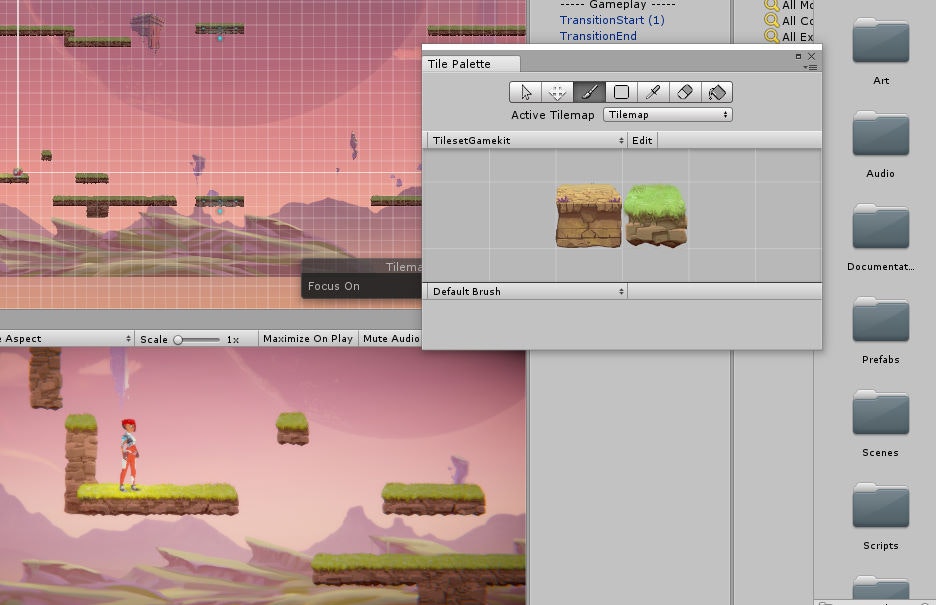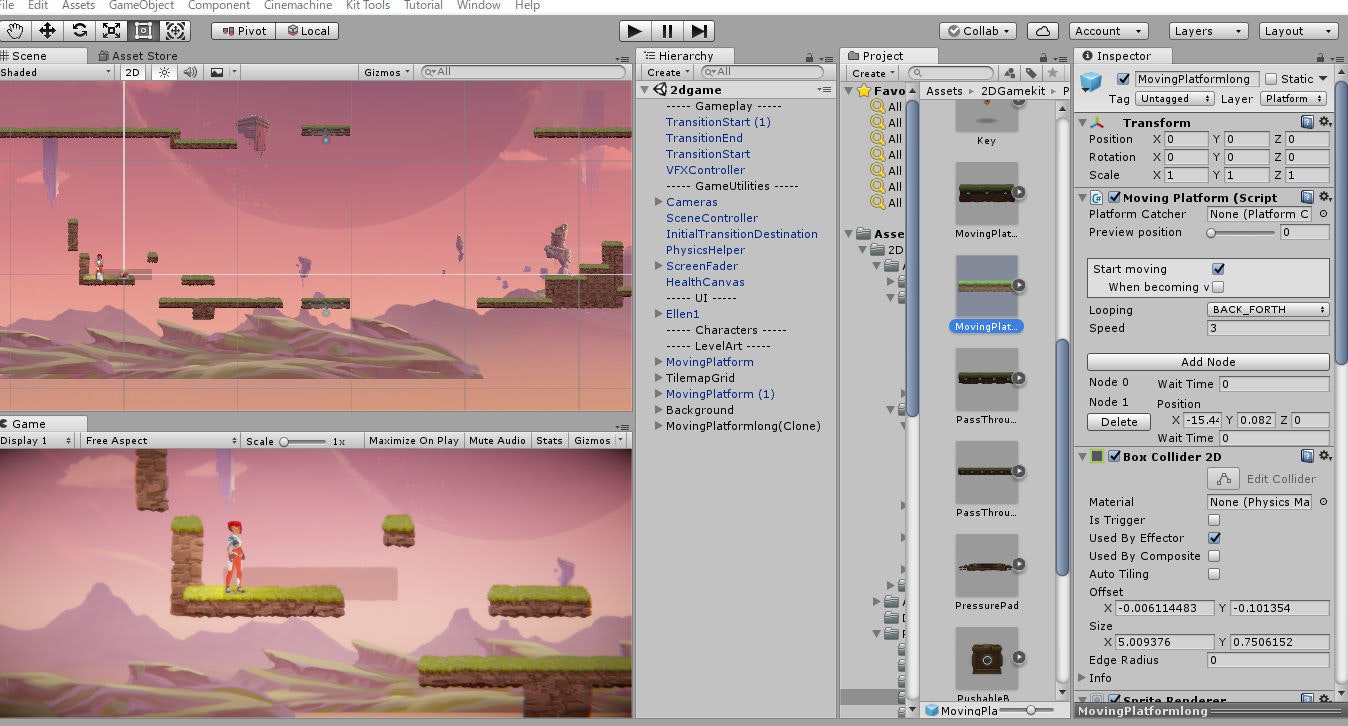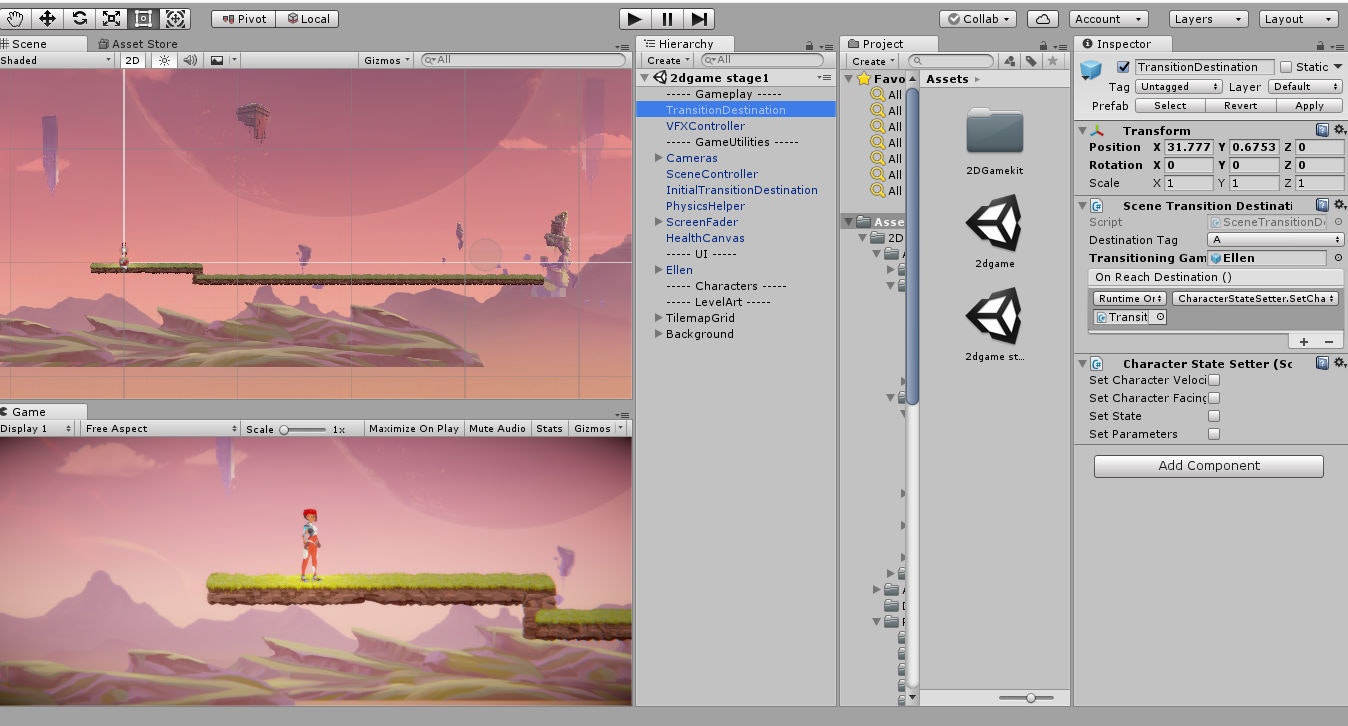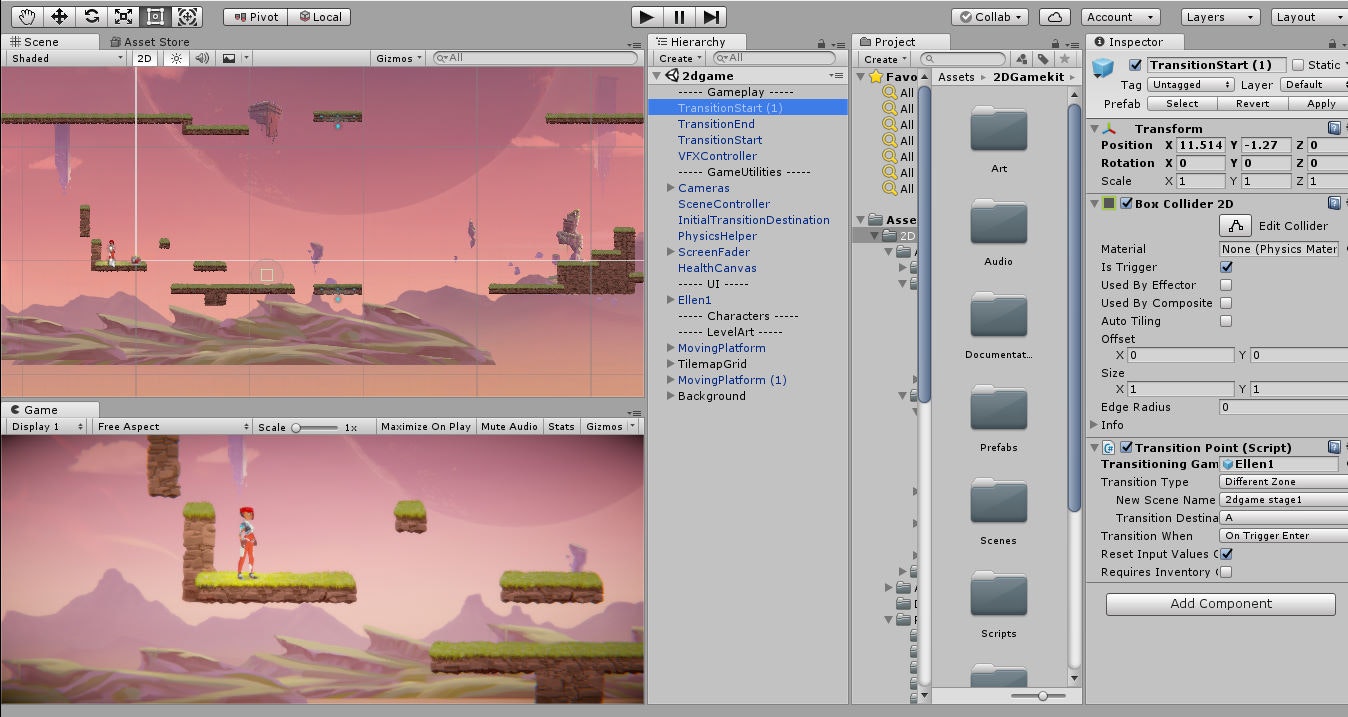どうも大森です。 今回は、2D Game Kitの使い方を見ていきます。
2D Game Kit は、メカニクス、ツール、システム、アセットがまとめられており
プログラミングをしないで、 2Dゲームが作れるアセットになります。
※ Unityのvrは 2017.3 以上を使ったほうがいいです。
まずは、アセットストアから 2D Game Kitをダウンロードします。
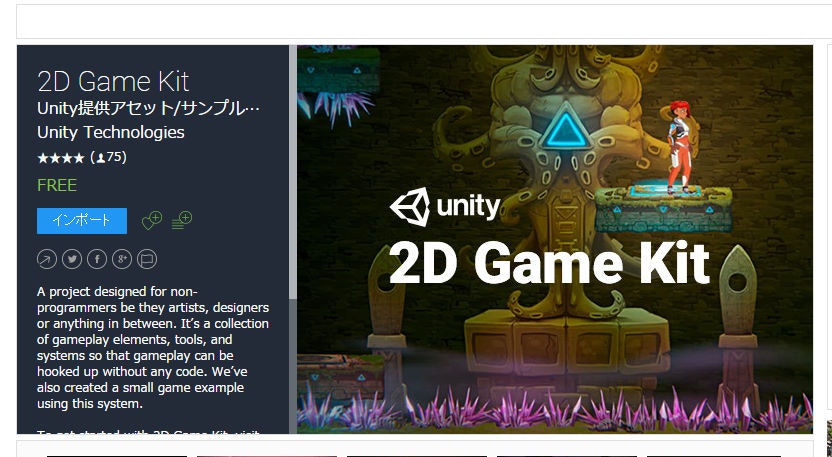
ステップ1 新規シーンを作る
ダウンロード出来たら、 トップメニューにKit Toolsが追加されているので
それをクリック。
「Create New Scene...」を選択、そして
「New Scene Name」の横にある空のフィールドに、好きなシーン名を入力してください。
シーンが追加出来たら、 再生してみましょう。
Ellenというキャラクターを 動かすことができます。
Ellenの制御は以下のキーで行います。
移動 A, D
ジャンプ スペースキー
しゃがむ S
射撃 O
近距離攻撃 K
インタラクトキー E
床をすり抜けて下に降りる S + スペースキー
※ Game ビュー 中にキーボードで F12 キーを押すと、
Ellen の各武器の有効・無効の切り替えを行えます。
ステップ2 タイルマップを追加する
トップメニューから、Window > Tile Paletteを選択
そしたら、以下のウィンドウが開きます。
「Tileset_Gamekit」を選択します。
そしてbrushを選択して、 どちらかのタイルを選択します。
そして、 sceneビューにドラッグすると、 タイルを追加できます。
タイルを消すときは、 elaseで 消すことができます。
ステップ3 動く床を追加してみよう
2D game kit から Prefabs →Interactables →MovingPlatformを選択して
sceneビューにドラッグして追加します。
Moving Platform コンポーネント内で色々と動かすことができます。
Loopingの部分を LOOPにします
Add nodeを2回クリックして、 XやY座標を変更してみましょう。
そしたら、画像のように MovingPlatformが斜めに移動して、ループします。 ↓

ステップ4 キャラクターを別のシーンにテレポートさせてみよう
まず始めに sceneを一つ作っておきます。
今回は、 ステップ1のやつを もう一つ作りました。
新しく作ったシーンを開き、
Project ウィンドウで 2D game kitから Prefabs > SceneControl > TransitionDestination の順に選択して
sceneにドラッグしていきます。
続いて、 TransitionDestinationを選んで inspectorの設定をします。
・Destination Tagを任意のアルファベットに選択
(どれを選んでもいいです)
・Ellenを Hierarchy ウィンドウから「Transitioning Game Object」にドラッグ。
・最後にメニューの File から Build Settings を選択して
今作ったsceneがウィンドウに表示されているかを 確認します。
もし表示されていなかったら、Add Open Scenesをクリックして追加します。
次に 前のsceneを選んで、
Prefabs > SceneControlにある、TransitionStart プレハブを
sceneに追加します。
Inspectorの設定をします。
・Ellenを Hierarchy ウィンドウから「Transitioning Game Object」にドラッグ。
・「Transition Type」は「Different Zone」に設定します。
・「Transition Destination」を「A」に設定してください。
・「New Scene Name」を「新しく作ったsceneの名前」に設定してください。
結果 色々な2Dゲームが作れる。
2D Game Kitを使えば、 スクロールゲームやパズルなどのおちげーなども作ることができます。
Transitionなど 便利なプレハブが多いので、 2Dゲームを作るなら
このアセットは必須と言えるでしょう。
※ もしタイルやプレハブなどがsceneに表示されていないなら
メニューから Layers → everythigを選択します。
※ ドキュメントにレポートが入っているので、そちらも参考にしてください。
PS
Udemyにて unity講座など出してます。
以下はクーポンです。
ユニティ クーポン
https://www.udemy.com/unity-brender/?couponCode=UNITY01
(初心者向けの内容です)
C#クーポン
https://www.udemy.com/visual-c/?couponCode=CPROGRAM1
ゲームツクールクーポン
https://www.udemy.com/rpgtukurugame/?couponCode=RPGMVV100